Skype är fortfarande en trendig chatt- och videomötesplattform trots ständigt växande tryck från Zoom, Teams och andra liknande program. Om du snabbt vill ansluta till Skype när du startar upp din dator kan du starta startprogrammet.
Dessutom kan du aktivera alternativet för automatisk inloggning, och Skype loggar in dig automatiskt. Du behöver inte ange ditt användarnamn eller lösenord. Men den här funktionen kan ibland misslyckas med att fungera som avsett. När detta händer loggar Skype faktiskt ut dig istället för att logga in dig. Eller så loggar den ut dig oväntat under samtal.
Varför fortsätter Skype att logga ut mig?
Om du nyligen redigerade dina Microsoft-kontoinställningar eller ändrade ditt lösenord kommer Skype att logga ut dig och uppmana dig att logga in igen. Dessutom, om du kör en gammal appversion, kan Skype ibland misslyckas med att fungera korrekt.
Så här fixar du att Skype slumpmässigt loggar ut dig
Uppdatera Skype
Det behöver inte sägas att köra en föråldrad Skype-version kan utlösa en lång lista med problem. Det är därför det första du bör göra är att se till att din Skype-app är uppdaterad.

Gå till inställningar, Välj Hjälp och feedback och kontrollera om du använder den senaste Skype-versionen.
Se dessutom till att du inte är inloggad på flera enheter. Om så är fallet, förbli inloggad på en enda enhet. Kontrollera om Skype fortfarande loggar ut dig från ditt konto.
Återställ Skype AppData
Om några av filerna från AppData-mappen blev skadade kan du snabbt åtgärda problemet genom att byta namn på den gamla Skype-mappen.
- Avsluta Skype helt.
- Typ %applikationsdata% i Windows sökfält.
- Leta sedan upp Skype-mapp. Högerklicka på den och byt namn på den Skype_Gammal.
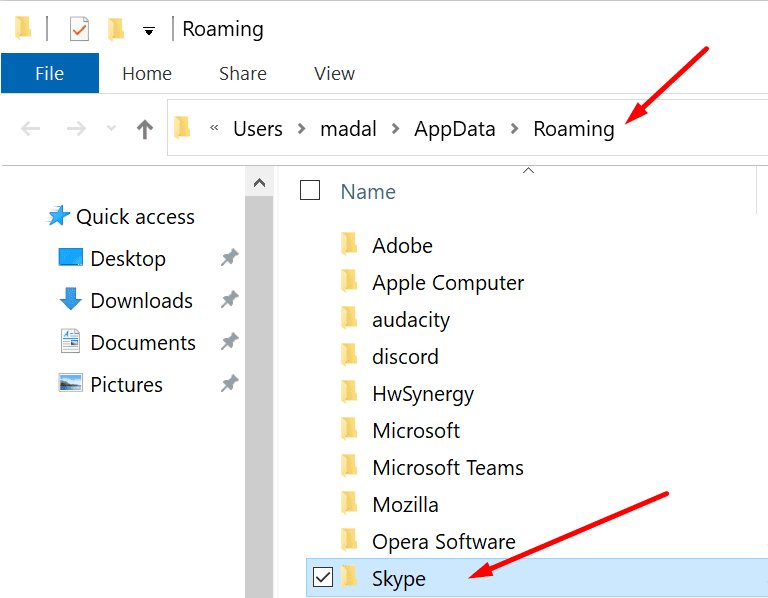
- Starta om Skype, logga in och kontrollera om problemet är borta.
Vissa användare sa att det tillfälligt löste deras problem att ta bort mappen Skype for Desktop från C:\Users\UserName\AppData\Roaming\Microsoft\Skype for Desktop.
Ta bort Skype från Windows-uppgifter
Om du nyligen ändrade dina Skype-kontoinställningar, försök att ta bort dina Skype-uppgifter från Windows-uppgifter. Detta tvingar appen att spara den nya inloggningsinformationen.
- Skriv 'credential manager' i Windows sökfält och dubbelklicka på det första resultatet.
- Klicka sedan på Windows-uppgifter.
- Scrolla ner till dina Skype-inloggningsuppgifter och tryck på Avlägsna knapp.
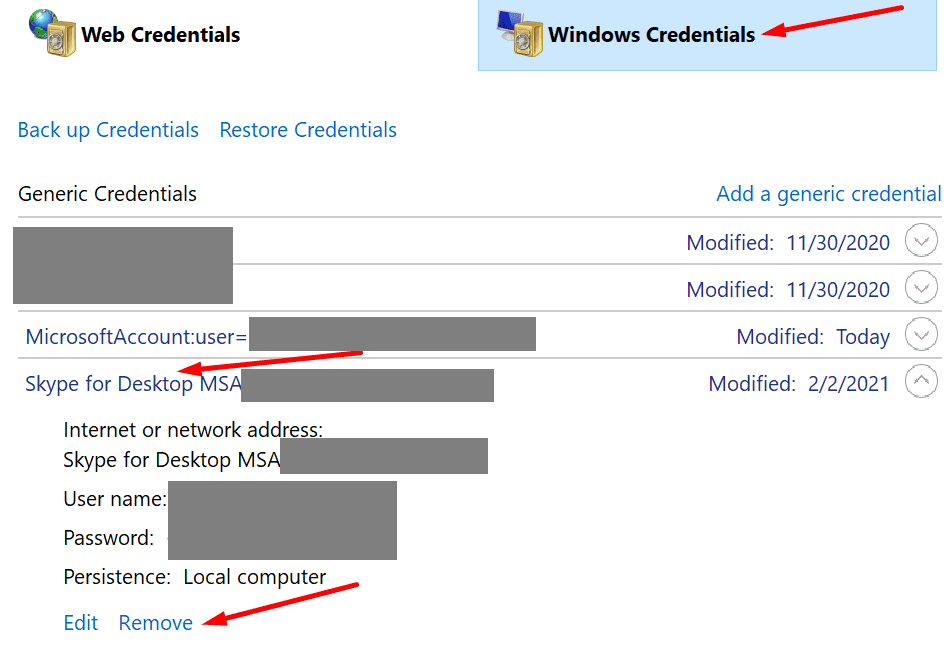
- Starta om din dator, starta Skype, logga in och kontrollera resultaten.
Ytterligare lösningar
- Inaktivera ditt VPN. Om du är ansluten till ett VPN, inaktivera anslutningen och starta om din maskin. Starta om Skype.
- Om du använde samma Microsoft-konto för att logga in på Skype, Teams, Zoom eller andra liknande tjänster, logga ut från alla andra program.
- Avinstallera och installera om Skype.
Slutsats
Föråldrade Skype-versioner eller skadad appdata kan tvinga appen att ständigt logga ut dig. Om du nyligen ändrade lösenordet för ditt Microsoft-konto kan Skype ha problem med att uppdatera informationen. Som ett resultat fortsätter appen att logga ut dig.
Vi hoppas att lösningarna i den här guiden hjälpte dig att felsöka problemet. Låt oss veta vilken metod som fungerade för dig.